Difference between revisions of "User:Grzegorzg"
(→Application configuration) |
(→Application configuration) |
||
| Line 25: | Line 25: | ||
Application configuration of RecordMAN.server can be accessed in two ways: | Application configuration of RecordMAN.server can be accessed in two ways: | ||
* In main application window select menu option "File" and next option "Settings" | * In main application window select menu option "File" and next option "Settings" | ||
| − | * | + | * By right click on application icon in tray, select "Settings" otion in context menu |
==Application settings== | ==Application settings== | ||
Okno ustawień aplikacji wygląda w sposób przedstawiony poniżej:<br> | Okno ustawień aplikacji wygląda w sposób przedstawiony poniżej:<br> | ||
Revision as of 12:49, 20 April 2011

RecordMAN.server Instruction manual
issue 1.01
for software version 3.00.xx
Contents
Introduction
RecordMAN.server application is one of elements of embedded recording system - EBDRec. Purpose of this application is downloading recordings from Slican PBX with launched EBDRec system; downloaded recordings are stored on any hard drive in LAN network. Due to this solution backup copy of recordings can be done, archive size can be also increased, because this size is limited only space of hard drive assigned to recordings storing.
RecordMAN.server can make recordings available for RecordMAN.client application, all privileges and restrictions for specified RecordMAN.client account, stored in PBX, are preserved.
Hardware requirements
- Windows 2000/XP/Vista/7 operating system
- CPU - Pentium 300MHz or quicker
- RAM memory - 128 MB or more
- Application disc space -5GB
- Recordings disc space - Free disc space on internal or mapped hard drive. Value of free disc space decides about number of stored recordings
Software requirements
RecordMAN.server application can work with recordings created by PBXes working with firmware 4.02 or newer. By default, this application is destined for recordings created in version 4.10 or newer. However, if recordings were created by older firmware, to maintain these recordings option "Compatibility mode" should be checked.
Software installation
Software installing is performed in standard process. Only one but important condition of proper installation is assigning admin privileges to person who perform installation process.
Application configuration
Application configuration of RecordMAN.server can be accessed in two ways:
- In main application window select menu option "File" and next option "Settings"
- By right click on application icon in tray, select "Settings" otion in context menu
Application settings
Okno ustawień aplikacji wygląda w sposób przedstawiony poniżej:
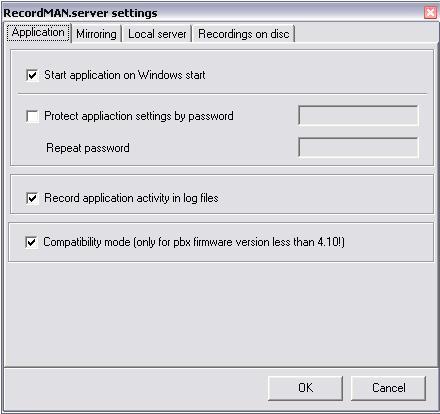
Poszczególne opcje ustawień oznaczają:
- Uruchomienie aplikacji wraz ze startem systemu operacyjnego.
|
- Zabezpieczenie przed dostaniem się do ustawień. Jeśli do komputera na którym pracuje aplikacja RecordMAN.serwer ma dostęp więcej osób wówczas należy dostęp do ustawień dodatkowo zabezpieczyć, aby uniknąć niekontrolowanej zmiany uprawnień i utraty danych
- Rejestracja logów z pracy aplikacji - zaleca się aby logi były zawsze włączone. Rejestrowane są wówczas zarówno nieprawidłowości w pracy aplikacji, oraz historia aktywności użytkowników RecordMAN.client
- Ustawienie trybu zgodności z wersją firmware centrali mniejszą lub równą 4.07. Informację o aktualnej wersji firmware można uzyskać od administratora centrali
Mirroring
Okno konfiguracji kopiowania danych wygląda w następujący sposób:
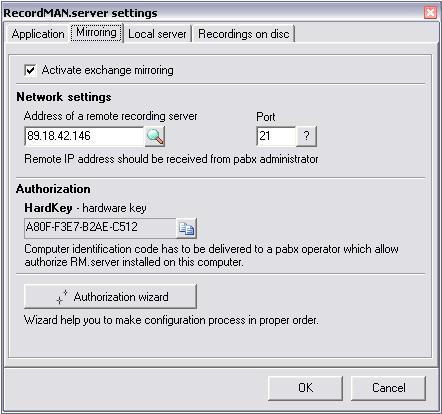
Gdzie poszczególne opcje oznaczają:
- Włączenie pobierania plików z centrali - wyłączenie pobierania plików spowoduje że użytkownicy RecordMAN.client będą mieli dostęp jedynie do nagrań już pobranych. Po ponownym włączeniu pobierania nastąpi uzupełnienie nagrań z centrali do komputera
- Adres zdalnego serwera - zdalnym serwerem dla aplikacji RecorMAN.serwer jest zawsze centrala telefoniczna. W tej opcji wskazujemy pod jakim adresem IP jest ona dostępna. Klikając w ikonę lupy znajdującą się obok pola adresu IP możemy spróbować wyszukać zdalny serwer, ale w zależności od konfiguracji sieci operacja ta może nie dać spodziewanego efektu. Wówczas pozostaje wpisanie adresu zdalnego serwera ręcznie. Informacji o adresie IP głównej karty nagrywającej udzieli administrator centrali
- Port - numer portu sieciowego po którym następuje komunikacja z centralą. Centrala działa jedynie na porcie 21 i jeśli w sieci nie istnieją jakieś specyficzne warunki nie należy zmieniać tego parametru.
- Klucz sprzętowy - autoryzacja połączenia z centralą następuje na podstawie indywidualnego klucza sprzętowego HardKey. Klucz ten jest niepowtarzalny i generowany jest przez aplikację RecordMAN.serwer na podstawie sprzętu wykrytego w komputerze. HardKey generowany jest w procesie Kreatora Autoryzacji
- Kreator Autoryzacji - po kliknięciu w ikonę kreatora należy podać adres IP pod którym znajduje się centrala, oraz port po którym aplikacja RecordMAN.serwer ma łączyć się z centralą. Oba te parametry należy uzyskać od administratora.
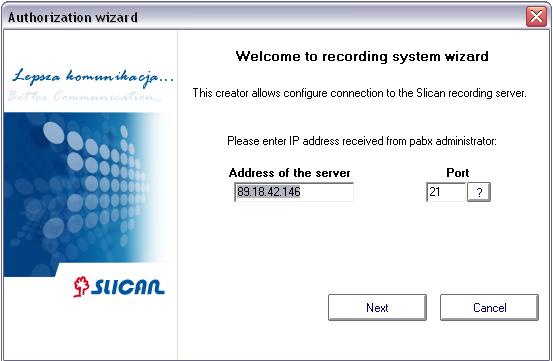
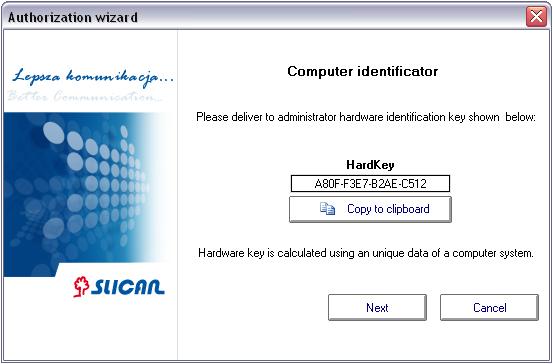
Local server
Aplikację RecordMAN.serwer należy skonfigurować również pod kątem udostępniania nagrań dla aplikacji RecordMAN.client. RecordMAN.serwer może pracować w dwóch trybach:
- bez udostępniania nagrań aplikacjom RecordMAN.client. Klienci wówczas mogą odsłuchiwać jedynie nagrania które są zapisane na nośniku centrali. Serwer zaś wykonuje jedynie kopię tych nagrań i może zwiększać wielkość archiwum.
- udostępniając nagrania aplikacjom RecordMAN.client. Klient w zależności od tego czy połączy się z centralą czy z aplikacją RecordMAN.serwer uzyskuje dostęp bądź to wyłącznie do nagrań zapisanych na nośniku w centrali, bądź to całego archiwum utworzonego przez RecordMAN.serwer. Łącząc się z serwerem obowiązują klienta te same prawa i ograniczenia jak przy połączeniu z centralą
W zakładce "Lokalny serwer" konfigurujemy:
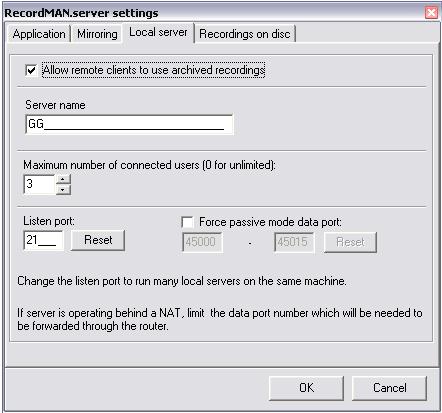
- włączamy lub wyłączamy udostępnianie nagrań dla klientów
- definiujemy ilu klientów jednocześnie może pobierać dane z serwera
- możemy ustawić port nasłuchujący (domyślnie 21) Port ten musi być zgodny z numerem portu ustawionym w RecordMAN.client( również domyślnie 21) Parametr ten zmieniamy jedynie w przypadku gdy port 21 jest używany przez inną aplikację pracującą na tym komputerze.
- ograniczenie portów trybu pasywnego - parametr ten używany jest jedynie gdy aplikacje klienckie, bądź centrala nie znajdują się w tej samej sieci lokalnej co RecordMAN.serwer. Wówczas na routerze należy przekierować na adres IP komputera z zainstalowana aplikacją RecordMAN.serwer ten sam zakres portów który zostanie zdefiniowany w tym parametrze.
Recordings on disc
W tej opcji możemy określić:
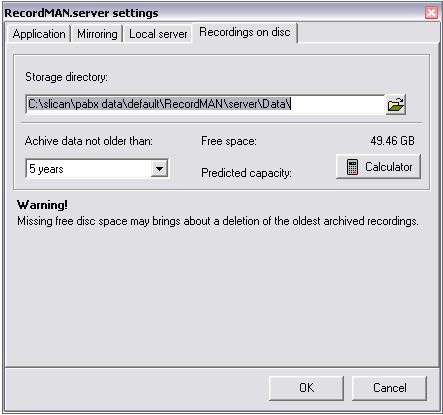
- miejsce w którym będą składowane nagrania
- zakres danych który chcemy archiwizować przy pomocy aplikacji RecordMAN.serwer
|
- Kalkulator - na podstawie już pobranych danych pozwala określić jaki maksymalny zakres danych może zostać zapisany na dysku, lub też określić ile prawdopodobnie zajmą dane za okres zdefiniowany parametrem "Zakres dat"
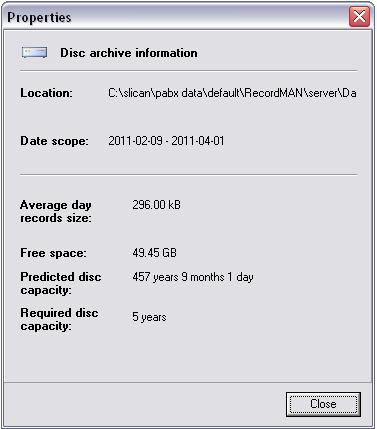
Application operating control
Otwierając okno aplikacji na bieżąco można monitorować jej działanie. Widać stan połączenia z centralą, ilość pobranych nagrań itp. Jednym z ważniejszych narzędzi jest okno monitora połączeń aplikacji klientów. Pozwala to na wstępną diagnostykę wszelkich problemów z uzyskaniem przez nich dostępu do nagrań, tak jak na przykładzie poniżej:
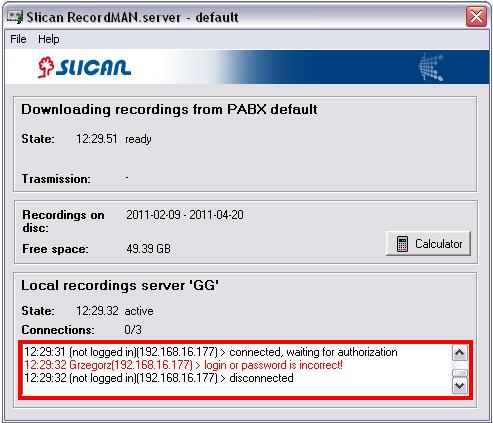
Kiedy nie ma problemów z działaniem aplikacji klienckich okno programu powinno pokazywać jedynie aktualnie zalogowanych klientów i czynności przez nich wykonywane tak jak na poniższej ilustracji:
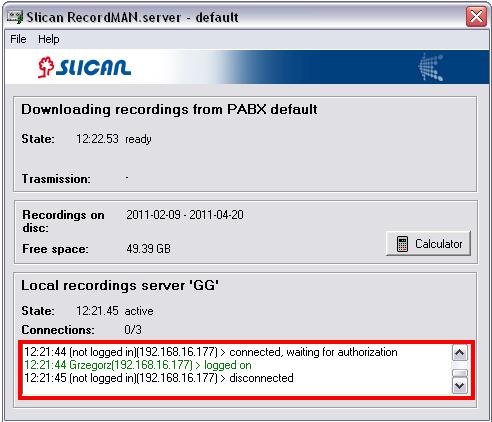
Bardziej zaawansowana metodą diagnostyczną jest analiza pliku logów z działania aplikacji. Pliki logów zapisywane są w dwóch plikach:
- Kopia danych - zapisuje komunikację pomiędzy aplikacją RecordMAN.serwer a centralą, gdzie widać stan połączeń z centralą, oraz na bieżąco zapisuje się jakie pliki zostały przez aplikację pobranie na dysk komputera. Przykładowy wygląd takich logów może wyglądać następująco
[11-04-15 10:40:47] 192.168.0.7 150 Opening BINARY mode data connection for //2011-01-03/0280885 00 20110103 133408 eeiH 483400900 Radom 523251115
Serwis 144 Przeworek_Andrze 27 18 _A.wav (30545 bytes). [11-04-15 10:40:47] 192.168.0.7 226 File send OK. [11-04-15 10:40:47] 192.168.0.7 SIZE //2011-01-03/0280885 01 20110103 133436 eiiT 483400900 Radom _ _ 165 Mikolajewski_Mac 10 359 __.wav [11-04-15 10:40:47] 192.168.0.7 213 583565 [11-04-15 10:40:47] 192.168.0.7 PBSZ 0 [11-04-15 10:40:47] 192.168.0.7 200 PBSZ set to 0. [11-04-15 10:40:47] 192.168.0.7 PROT P
[11-04-15 10:40:47] 192.168.0.7 200 PROT now Private. [11-04-15 10:40:47] 192.168.0.7 PASV [11-04-15 10:40:47] 192.168.0.7 227 Entering Passive Mode (192,168,0,7,172,164) [11-04-15 10:40:47] 192.168.0.7 RETR //2011-01-03/0280885 01 20110103 133436 eiiT 483400900 Radom _ _ 165 Mikolajewski_Mac 10 359 __.wav [11-04-15 10:40:47] 192.168.0.7 150 Opening BINARY mode data connection for //2011-01-03/0280885 01 20110103 133436 eiiT 483400900 Radom _ _ 165 Mikolajewski_Mac 10 359 __.wav (583565 bytes).
- Lokalny serwer nagrań - w tym pliku zapisywana jest historia połączeń aplikacji klientów do RecordMAN.serwer, jakie pliki dany klient pobierał itp. Analiza tego pliku pozwala śledzić aktywność klienta i analizować jakie pliki pobierał do odsłuchu bądź do skopiowania na własny twardy dysk. Przykładowy plik takich logów może wyglądać następująco:
[11-04-14 11:03:11] (192.168.99.184) connection opened [11-04-14 11:03:12] MarcinZ (192.168.99.184) logged on [11-04-14 11:03:12] MarcinZ (192.168.99.184) CD /2010-08-26/ [11-04-14 11:03:12] MarcinZ (192.168.99.184) sending file //2010-08-26/0244504 00 20100826 082525 eei 502511801 Rulewicz_jur 523251184 Cala_Setka 184 Zientara_Marcin 7 138 _C.wav [11-04-14 11:03:12] MarcinZ (192.168.99.184) connection closed [11-04-14 11:31:28] (192.168.99.184) connection opened [11-04-14 11:31:28] MarcinZ (192.168.99.184) logged on [11-04-14 11:31:28] MarcinZ (192.168.99.184) connection closed